Astuces pour ajouter des informations d'urgence sur l'écran de verrouillage de votre téléphone
- 01/02/2024 à 09:00
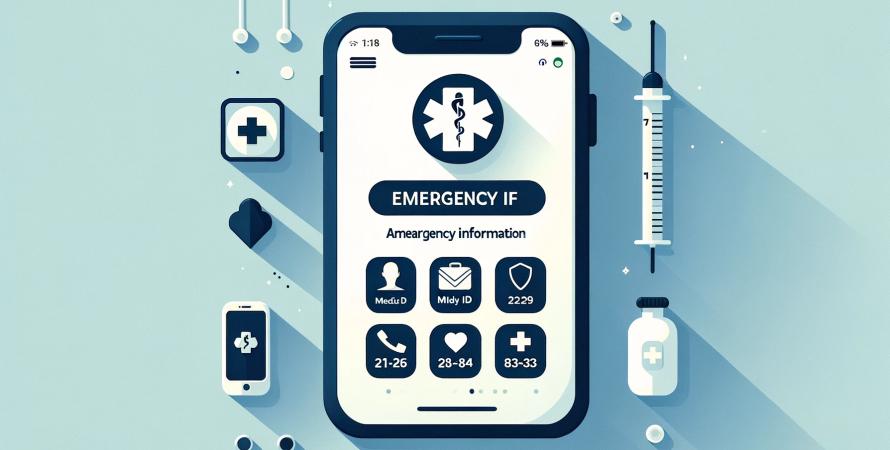
Vous êtes-vous déjà demandé ce qui se passerait si vous étiez en public, en besoin urgent de soins, mais incapable de communiquer? Avez-vous une pièce d'identité sur vous? Comment les secouristes pourraient-ils connaître vos allergies médicamenteuses ou vos problèmes de santé majeurs? Et comment pourraient-ils contacter vos proches en cas d'urgence?
Votre téléphone, même verrouillé, pourrait bien être votre bouée de sauvetage.
Il existe un moyen d'ajouter vos infos d'urgence sur votre téléphone et de les rendre accessibles depuis l'écran de verrouillage. C'est super important de le faire, et tout le monde devrait savoir où trouver ces infos en cas de besoin. On vous guide pas à pas, quel que soit votre téléphone.
Pour les utilisateurs d'iPhone
D'abord, ouvrez l'ID médical. Voici comment y accéder :
- Appui long sur l'application Santé d'Apple, puis sélectionnez ID médical.
- Ouvrez l'application Santé (préinstallée sur tous les appareils iOS 8 et plus). Cliquez sur votre photo de profil en haut à droite, puis sélectionnez ID médical.
- Allez dans Réglages > Santé > ID médical.
Cliquez sur Modifier et remplissez les informations souhaitées. Si vous ne prenez pas de médicaments et n'avez pas d'allergies connues, écrivez "Aucun" ou "Aucun connu". Sinon, les premiers répondants pourraient penser que vous avez sauté ces questions.
Pour les contacts d'urgence, vous ne pouvez choisir que des noms et numéros dans votre application Contacts. Assurez-vous donc que ces personnes y figurent.
En bas, sous Accès d'urgence, activez les options Afficher en cas de verrouillage et Partager lors d'un appel d'urgence.
Mettez une photo récente de votre visage en haut de la page. Ça peut aider les secouristes à reconnaître que c'est bien vos infos.
Une fois fini, appuyez sur Terminé.
Pour trouver les infos d'urgence d'une autre personne sur un iPhone
Depuis l'écran de verrouillage, il y a une option "Urgence" en bas à gauche.
Cliquez dessus, un pavé numérique apparaît.
Cliquez sur ID médical en bas à gauche. Toutes les informations d'urgence sont visibles. Vous pouvez appeler n'importe quel contact d'urgence en cliquant sur son numéro.
Utiliser SOS d'urgence sur iPhone
Pour les iPhone 8 et plus récents: Maintenez enfoncé le bouton latéral et l'un des boutons de volume jusqu'à ce que la glissière SOS d'urgence apparaisse. Faites-la glisser pour appeler les services d'urgence.
Pour les iPhone 7 et modèles antérieurs: Appuyez rapidement cinq fois sur le bouton latéral ou supérieur. Faites glisser la glissière SOS d'urgence pour appeler les services d'urgence.
Après l'appel, votre téléphone envoie automatiquement un SMS à tous vos contacts d'urgence listés dans l'application Santé, sauf si vous annulez.
Pour les utilisateurs d'Android
Beaucoup de dispositifs Android vous permettent d'ajouter des infos d'urgence via les paramètres ou l'application contacts.
Dans Paramètres, cherchez "urgence". Vous trouverez probablement quelque chose comme Informations d'urgence. Si vous ne trouvez pas, essayez sous Mon Info.
Remplissez les champs pour les informations médicales d'urgence et les contacts. Pour les médicaments et allergies, si vous n'en avez pas, écrivez "Aucun" ou "Aucun connu".
Conseil: Beaucoup d'appareils Android vous permettent d'ajouter un message personnalisé sur votre écran de verrouillage. C'est un excellent endroit pour mettre des infos d'urgence.
Pour trouver les infos d'urgence de quelqu'un sur un téléphone Android
Depuis l'écran de verrouillage, faites glisser vers le haut.
Sélectionnez Urgence.
Sélectionnez Informations d'urgence.
Astuce pour n'importe quel smartphone
Si votre téléphone n'a pas de fonction pour rendre les informations d'urgence accessibles en étant verrouillé, voici un petit truc:
Créez une image avec les informations que vous voulez afficher et utilisez-la comme fond d'écran sur votre écran de verrouillage.

Mon travail quotidien consiste à tester de nouveaux appareils, à rédiger des critiques objectives, à couvrir des lancements de produits, et à interviewer des acteurs clés de l'industrie. Je m'engage à fournir des informations précises et pertinentes pour aider les consommateurs à comprendre et à naviguer dans le paysage technologique en constante évolution.
Newsletter
Recevez notre newsletter hebdomadaire directement dans votre boite mail !
Publicité


